|
В окне результатов поиска на
вкладке Результаты
поиска в
режиме поиска в справочнике для найденных организаций
выводятся следующие атрибуты (Рис. 17):
|
·
|
Адрес
(почтовый индекс,
улица, номер дома) |
В
режиме поиска через интернет список атрибутов организации
включает:
|
·
|
Адрес
(почтовый индекс,
улица, номер дома) |
Такие сведения об организации,
как номер телефона/факса, e-mail, сайт в режиме поиска через
интернет являются расширенной информацией. Расширенная информация,
находящаяся в актуальной базе МГТС, предоставляется платно.
Для квартирных абонентов
выводятся реквизиты:
|
·
|
ФИО
квартирного
абонента |
|
·
|
Адрес
(почтовый индекс,
улица, номер дома) |
При поиске объектов
вкладки Дополнительное
меню отображаются следующие
атрибуты:
Для телефонных кодов:
|
·
|
Время
(относительно Гринвича) |
Для переименованных улиц:
Для телефонных станций:
|
·
|
Номер
телефонной станции
|
|
·
|
Телефонный
узел/Оператор связи
|
|
·
|
Телефон
телефонной станции |
|
·
|
Режим
работы телефонной
станции |
Чтобы настроить отображение
атрибутов, выполните действия:
1. Установите режим поиска того
объекта (организации или физического абонента), атрибуты которого
требуется настроить.
2. В окне результатов поиска на
вкладке Результаты
поиска щелкните правой кнопкой мыши по
наименованию любого атрибута, появится меню атрибутов (Рис.
17).
3. Установите флажок атрибута
для отображения щелчком левой кнопки мыши по его названию. Чтобы
атрибут не отображался в списке результата поиска, снимите флажок
левой кнопкой мыши.
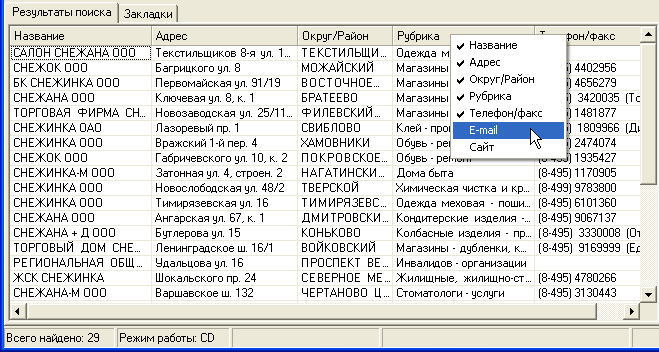
Рис. 17. Настройка
отображения атрибутов в окне вывода результатов поиска
Для удобства поиска нужной
записи в длинном списке результатов поиска рекомендуется
произвести сортировку.
Сортировка может быть произведена по одному из атрибутов объекта
(названию, адресу и др.) в алфавитном порядке.
Сортировка выполняется щелчком
левой кнопки мыши по наименованию атрибута. Повторный щелчок мыши
по атрибуту восстанавливает первоначальный порядок следования
записей в списке.
|





